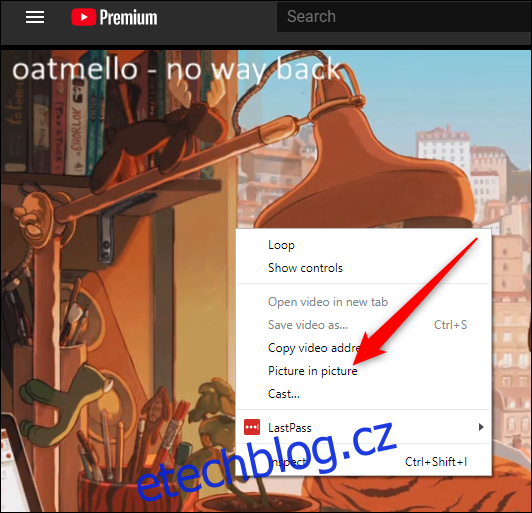Rozšíření Picture-in-Picture (PiP) pro Google Chrome vám umožňuje přehrávat jakékoli video v režimu Picture-in-Picture (PiP) a funguje na všech platformách. PiP je vyskakovací, vždy zapnutý video přehrávač, který se vznáší nad ostatními okny. Můžete jej také přemístit podél okraje obrazovky, zatímco budete pokračovat v procházení internetu.
Proč používat rozšíření, když je PiP vestavěný?
Chrome 70 přidal vestavěnou funkci PiP, ke které se dostanete kliknutím pravým tlačítkem. I když byste to mohli nadále používat, aniž byste museli instalovat rozšíření, občas je to trochu otravné. Například na některých webech (jako je YouTube) musíte kliknout pravým tlačítkem na video a poté znovu kliknout pravým tlačítkem na video, abyste zobrazili tuto možnost.
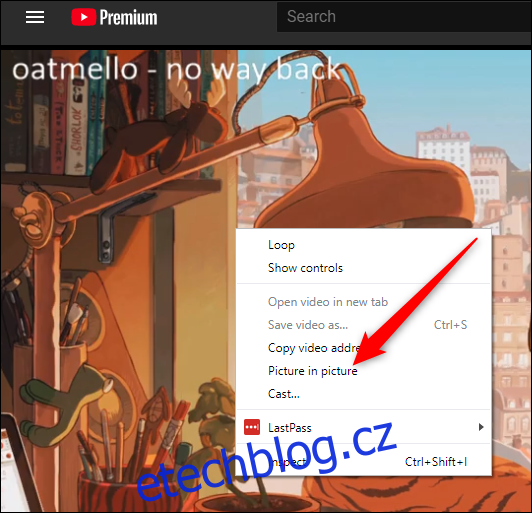
Kromě toho, zatímco vestavěný režim PiP funguje na většině webových stránek, nefunguje na jiných, jako jsou DailyMotion a Twitter.
Když si nainstalujete rozšíření pro Chrome, stačí pro aktivaci režimu Picture-in-Picture kliknout na ikonu na panelu nástrojů a minipřehrávač se okamžitě zobrazí. Umožňuje vám také používat tuto funkci na webech, které jste pomocí vestavěné možnosti nemohli. Rozšíření PiP je také open-source, takže můžete prohrabat se kódem pokud jste zvědavý typ.
Jak nainstalovat rozšíření Picture-in-Picture
Spusťte Chrome a přejděte do internetového obchodu Chrome pro rozšíření a poté klikněte na „Přidat do Chromu“.
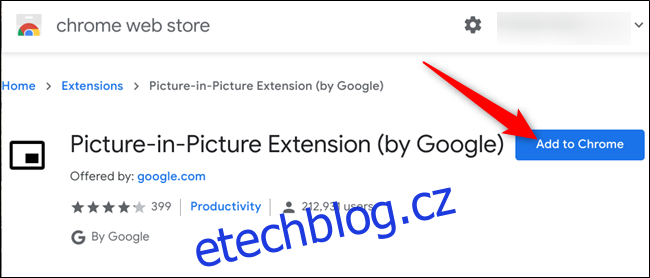
Dále zkontrolujte oprávnění vyžadovaná rozšířením a klikněte na „Přidat rozšíření“.
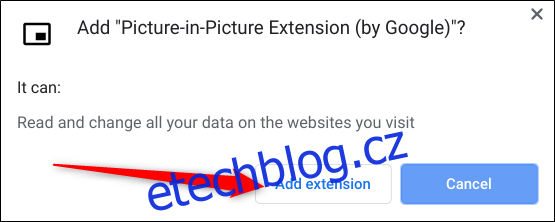
Po instalaci rozšíření se zobrazí potvrzení s upozorněním, že bylo přidáno do Chromu.
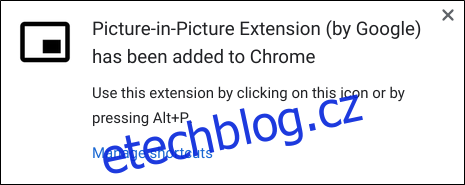
Rozšíření PiP funguje prakticky na jakémkoli webu, který má videa, od YouTube po Facebook. Jediné, co musíte udělat, abyste zobrazili video a vrhli ho na ostatní okna, je kliknout na ikonu rozšíření PiP nebo stisknout Alt+P (Option+P na Macu).
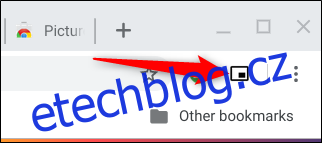
Po aktivaci oblast, kde se video obvykle přehrává, zčerná a zobrazí se „Přehrávání v režimu obraz v obraze“. V horní části okna se nyní vznáší malý přehrávač videa.
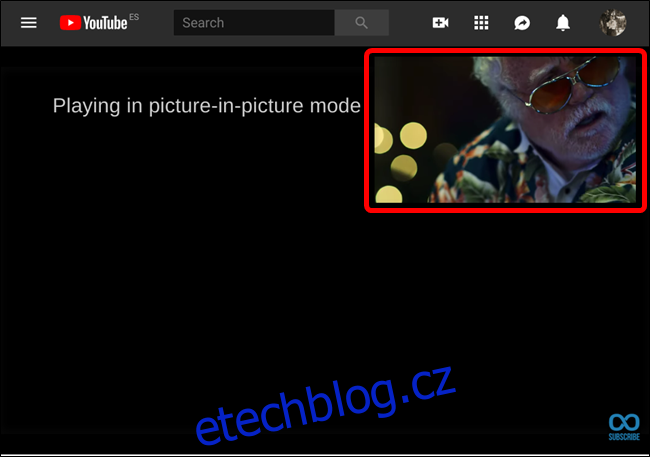
Chcete-li změnit velikost přehrávače, klikněte a přetáhněte ikonu v levém horním rohu. Velikost můžete změnit zhruba na čtvrtinu obrazovky.
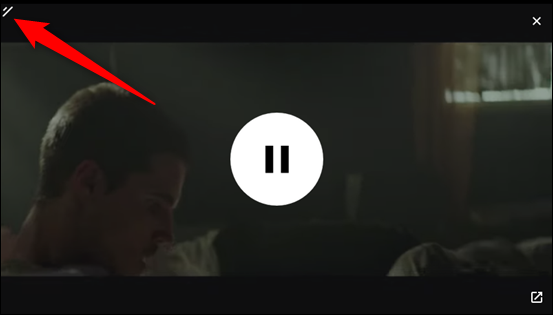
Přehrávač můžete také přesunout – jednoduše jej přetáhněte kamkoli na obrazovku. Bohužel se přehrávač automaticky ukotví k okraji obrazovky, pokud se jej pokusíte posunout kamkoli doprostřed.
Po dokončení videa klikněte buď na „X“ pro jeho zavření, nebo na ikonu vpravo dole pro návrat na kartu, kde se přehrává.
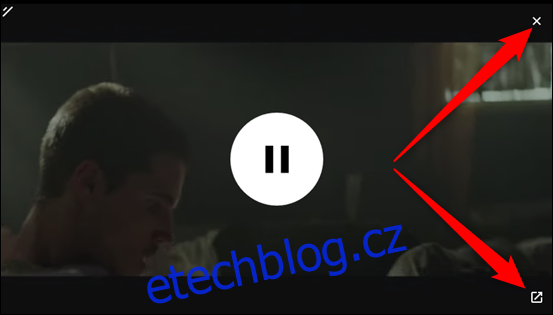
Stojí za zmínku, že PiP funguje vždy pouze s jedním videem. Pokud se již video přehrává a aktivujete obraz v obraze na druhém, toto video nahradí právě přehrávané.
Takže od nynějška, pokud sledujete video a přesto chcete surfovat na internetu, stačí kliknout na tohoto padoucha a hned se objeví.